Moldex3D模流分析之运用Studio进行CoWos自动网格建模
IC封装仿真中,由于网格结构相当复杂,使得手动建立网格模型十分耗时。Moldex3D Studio提供了自动建构网格技术,帮助使用者将2D图面设计自动生成实体网格。此技术可有效降低前处理的时间成本,让使用者更容易执行网格划分。
在使用自动混和网格功能前,用户应先准备包含尺寸与位置的2D草图,藉由Studio的封装组件精灵定义图面属性、高度等等相关信息,将2D图面转为3D的IC组件;接着在网格生成的步骤中,针对一系列的参数设定,使用封装实体网格精灵来生成各组件的细小实体网格。以下说明自动网格建模流程。
1. 以曲线绘制2D草图
在Studio建立新项目,选择Solid网格与封装制程以开启后续对应的功能,接着建立2D草图,点选汇入几何以汇入IGS档案,或使用工具页签绘制特征线,包含芯片、溢流区等组件。
注:须确保每个组件的特征线皆是封闭曲线。
2. 建立基底平面
Moldex3D支持曲线或面(基底平面)定义的2D图面,以简化生成组件的流程。在基底平面模式中,使用裁切平面功能将所选择的封闭曲线生成基底平面。建立基底平面后,即可修改表面网格,以方便使用者后续在精灵中建立组件。
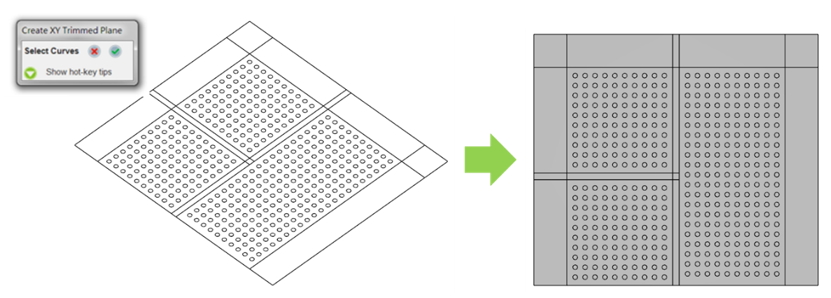
注:封装组件精灵支持由CSV文件(包含锡球位置与直径等数据)建立大量的锡球组件模型,用户需要以萃取边曲线和设定XYZ坐标工具在Z平面上建立其2D草图。
3. 以基底平面建立IC组件
在封装组件精灵中选取目标面,并设定属性、材料群组、厚度与Z轴位置。设定完后点选存盘即可创建组件,然后进行下一个组件的设定。

完成所有IC组件的设定后,即可使用自动生成混合网格功能。在使用此功能前,用户可以自行增加、删除或编辑组件设定。
注:编辑组件设定的方法共有三种:方法一是点选两下3D目标对象,以开启封装组件精灵;方法二是对目标对象以右键点选编辑属性;方法三是在模型树目标对象上,以右键点选属性。
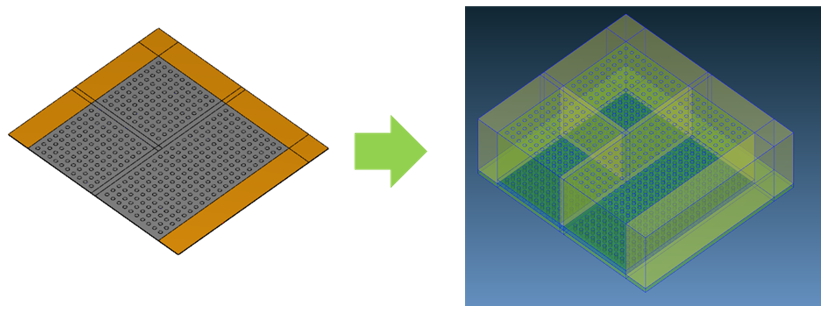
4. 使用自动混合精灵功能,从基底平面建立基底网格
定义完基底平面与其属性等信息后,即可建立基底网格。在建立网格前,须先使用撒点功能来设定基底平面全局的网格尺寸(点击应用可预览撒点结果)。此外,用户也能针对特征边缘,定义局部的网格尺寸。
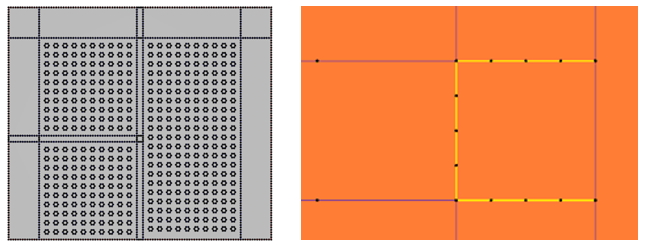
撒点设定完成后,点选生成以开启封装实体网格精灵;点选基底网格,精灵窗口中就会显示基底表面网格与预估的元素数量。
注:修复网格功能可进一步优化与客制化表面网格的分辨率。
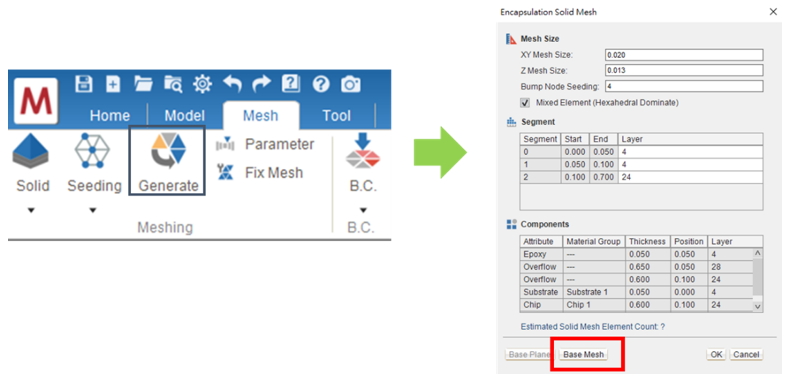
在网格线小段的字段中,层数可由Z方向的网格大小计算而得,亦可自行编辑。起始值与结束值则由组件的Z方向信息获得;所有IC组件的信息将会被列在组件的字段中,包括材料群组、厚度、位置与层数。若修改这些参数,组件的信息与实体网格数量会随之更新。确定这些参数后,点选确定以建立实体网格。
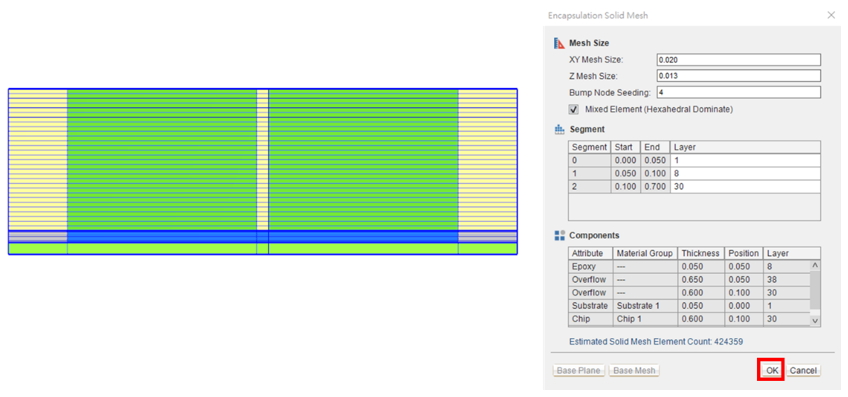
5. 设定边界条件与输出模型
实体网格模型建立完成后,设定进浇口与开放空间等边界条件。
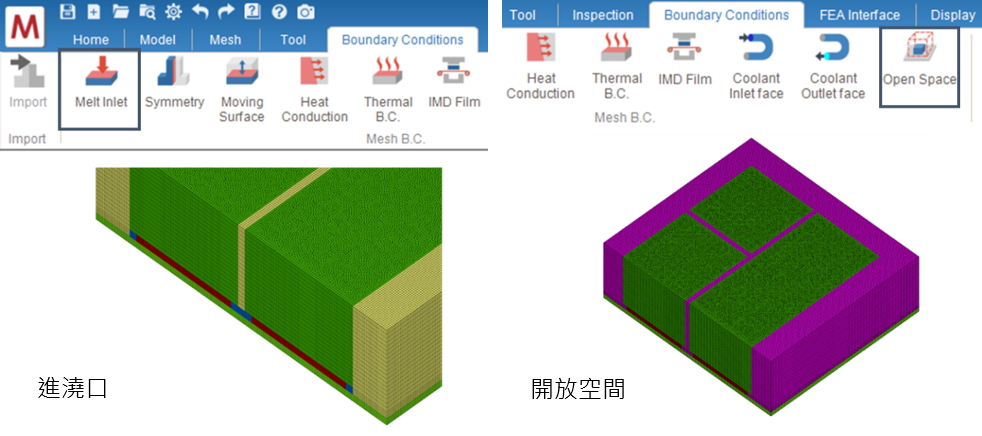
进行到前处理的最后一个步骤,使用者可以点选最终检查输出网格模型,此流程需要数分钟,若模型无问题,即可执行后续IC封装模拟的分析设定。
注:执行最终检查后无法再进行修改,使用者若想在最终检查前删除任一组件的实体网格,须删除对应的3D组件。
补充:建议的计算参数设定
使用者可在执行打点或灌胶分析时,建议考虑重力因素以及将求解器准确度设定为0.1。
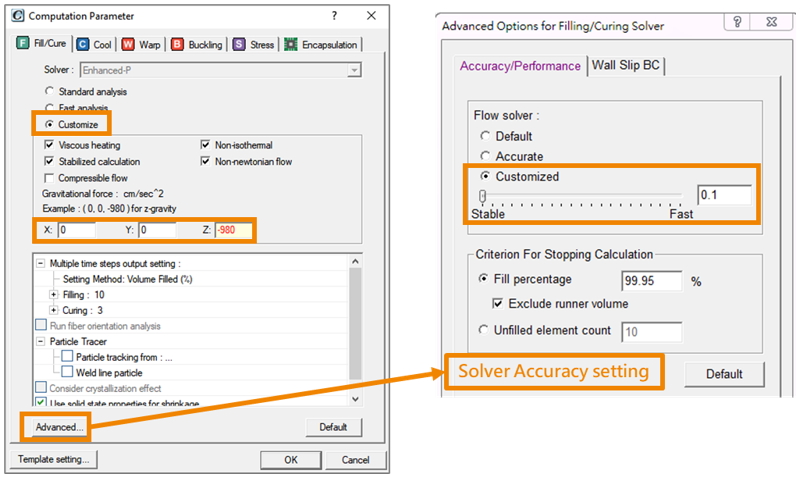

 当前暂无评论,小编等你评论哦!
当前暂无评论,小编等你评论哦!



















